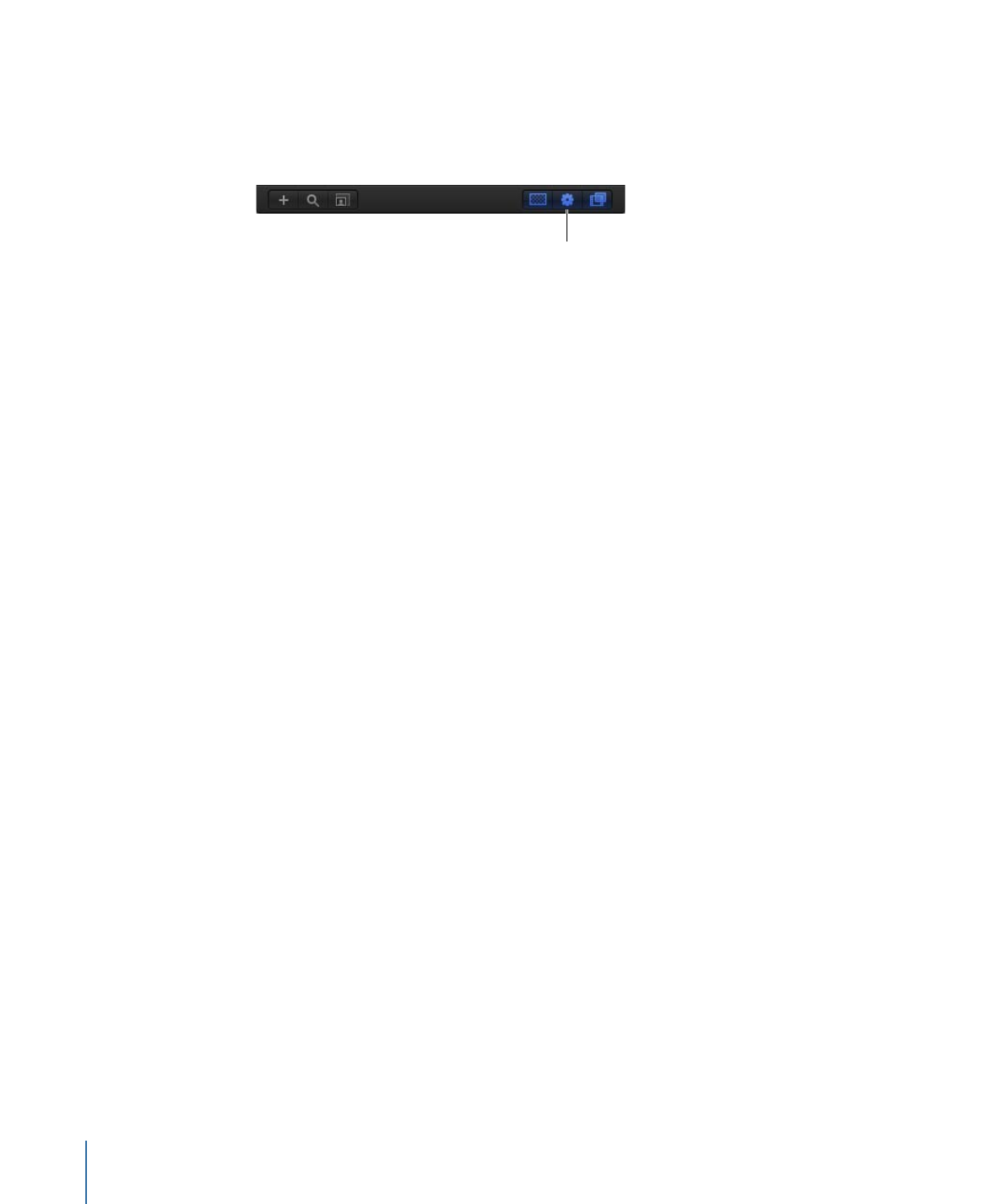
ビヘイビアをコピーする/ペーストする/移動する
オブジェクトに追加したビヘイビアは、「タイムライン」や「レイヤー」リスト
内のその他の項目と同じように、いくつかの方法でコピーしたり移動したりする
ことができます。
「Motion」のほかの項目と同じように、ビヘイビアもカット、コピー、ペースト
することができます。「タイムライン」や「レイヤー」リストでビヘイビアを
カットまたはコピーした場合、そのビヘイビアのパラメータが現在の状態でコ
ピーされます。
ビヘイビアをカットまたはコピーするには
1
ビヘイビアを選択します。
2
以下のいずれかの操作を行います:
• ビヘイビアを削除してクリップボードに入れるには、「編集」>「カット」と
選択します(または、Command + X キーを押します)。
• ビヘイビアを残したままクリップボードにコピーするには、「編集」>「コ
ピー」と選択します(または Command + C キーを押します)。
ビヘイビアをペーストするには
1
オブジェクトを選択します。
2
「編集」>「ペースト」と選択します(または Command + V キーを押します)。
カットまたはコピーしたビヘイビアは、選択したオブジェクトにそのままのパラ
メータ設定で適用されます。
「レイヤー」リストや「タイムライン」では、ビヘイビアを新しい位置までド
ラッグすることで、オブジェクト間でそのビヘイビアを移動することができま
す。
ビヘイビアをあるオブジェクトから別のオブジェクトに移動するには
µ
「レイヤー」リストか「タイムライン」で、あるオブジェクトのビヘイビアをド
ラッグして別のオブジェクト上でドロップします。
436
第 9 章
ビヘイビアを使う
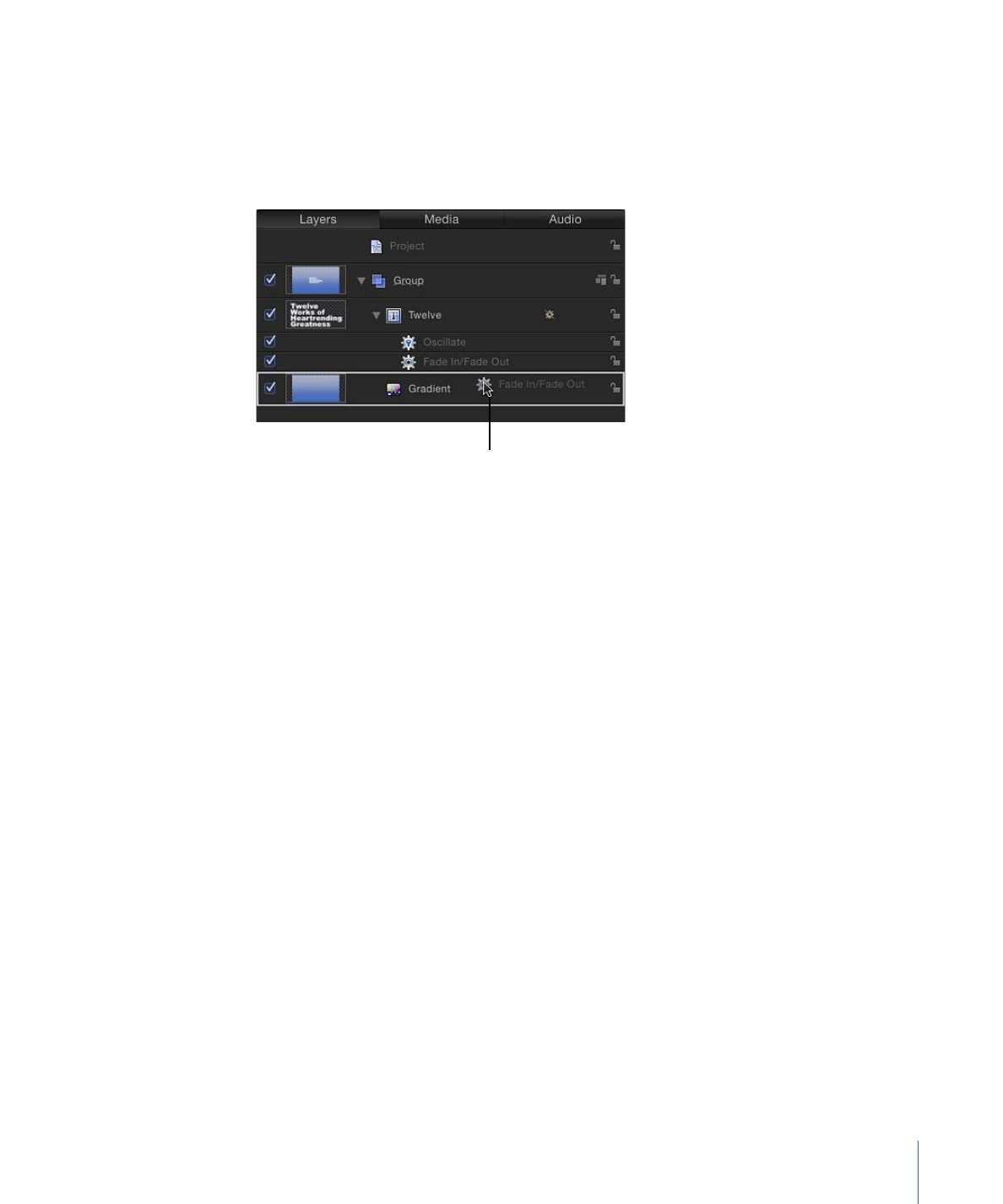
メモ: 「パラメータ」ビヘイビアを別のオブジェクトに移動すると、移動前のオ
ブジェクトで影響を受けていたのと同じパラメータが移動先のオブジェクトでも
影響を受けます(一致するパラメータが存在する場合)。対応するパラメータが
存在しない場合は、パラメータの割り当て(「適用」フィールド)が「なし」に
なります。
Dragging a behavior from
one object to another
ビヘイビアは、その場で複製することもできます。
ビヘイビアを複製するには
1
複製するビヘイビアを選択します。
2
以下のいずれかの操作を行います:
• 「編集」>「複製」と選択します(または、Command + D キーを押します)。
• Control キーを押しながら複製するビヘイビアをクリックして、ショートカッ
トメニューで「複製」を選びます。
ビヘイビアを複製し、その複製を「レイヤー」リストや「タイムライン」内の別
のオブジェクトに適用することもできます。
ビヘイビアの複製を別のオブジェクトへドラッグするには
µ
Option キーを押しながら、ビヘイビアの複製を適用するオブジェクトまでビヘイ
ビアをドラッグします。
複製されたビヘイビアが 2 つ目のオブジェクトに適用され、元のビヘイビアも元
の位置にそのまま残ります。
オブジェクトを複製すると、適用されていたビヘイビアもすべて複製されます。
したがって、作成しているプロジェクトで多数のオブジェクトを使用し、それら
に同じビヘイビアを使用する場合には、最初のオブジェクトにそのビヘイビアを
適用してから、必要な分だけそのオブジェクトを複製します。
437
第 9 章
ビヘイビアを使う